Danh sách cung cấp cho bạn một cách rất linh hoạt để hiển thị dữ liệu của bạn. Bạn có thể bật hàng tá thiết đặt để cho phép bạn hiển thị dữ liệu của mình trong một phạm vi định dạng, chỉ định người dùng, tạo dòng công việc, thêm lập phiên bản và gửi cập nhật RSS khi mọi thứ thay đổi.
Chỉnh sửa thiết đặt danh sách
Làm theo các bước sau để mở Cài đặt danh sách.
-
Từ danh sách bạn muốn sửa, hãy bấm Thiết đặt

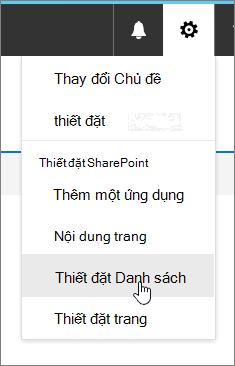
Lưu ý:
-
Màn hình của bạn có khác với ví dụ không? Người quản trị của bạn có thể có trải nghiệm cổ điển được đặt trên thư viện tài liệu hoặc bạn đang sử dụng phiên bản cũ SharePoint. Nếu bạn là chủ sở hữu hay người quản trị danh sách hoặc site, hãy xem mục Chuyển đổi trải nghiệm mặc định cho danh sách hoặc thư viện tài liệu từ mới hoặc cổ điển.
-
Một số tính năng hiện chỉ sẵn dùng trong trải nghiệm cổ điển. Bấm vào Quay lại SharePoint cổ điển ở góc dưới cùng, bên trái của trang để chuyển sang trải nghiệm cổ điển. Để thoát khỏi trải nghiệm cổ điển, hãy đóng SharePoint sổ mới và mở lại.
-
-
Trên trang Thiết đặt danh sách, hãy sửa thiết đặt và thuộc tính bạn muốn, chẳng hạn như tên, mô tả, thêm lập phiên bản hoặc xác thực, thứ tự cột hoặc thêm nhiều cột.
-
Mỗi thiết đặt cho phép bạn đặt hoặc hủy bỏ các thay đổi và bổ sung của mình. Xem bên dưới để biết thêm chi tiết.
-
Khi bạn thực hiện xong, hãy quay lại danh sách của bạn để xem các thay đổi của bạn.
Thiết đặt danh sách
Sau đây là phần tổng quan nhanh về những điều bạn có thể thực hiện trong trang Thiết đặt danh sách. Mỗi thiết đặt cho phép bạn bật cài đặt hoặc lưu và hủy bỏ.
Chọn một đầu đề bên dưới để mở và xem thông tin chi tiết.
Sửa và kiểm soát dẫn hướng, thiết lập lập phiên bản, xác thực và người xem, và quản lý các thiết đặt nâng cao.
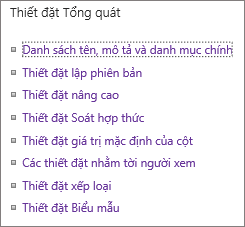
|
Tên danh sách, mô tả và dẫn hướng |
Sửa hoặc thay đổi Tiêu đề của danh sách, mô tả và đặt xem danh sách có hiển thị trên thanh Khởi động Nhanh hay không. |
|
Thiết đặt lập phiên bản |
Đặt phê duyệt có bắt buộc đối với các mục đã gửi hay không, tạo phiên bản mới trên mỗi chỉnh sửa, số lượng phiên bản đã gửi và đã phê duyệt và xác định ai có thể xem, sửa và phê duyệt các mục nháp. |
|
Cài đặt nâng cao |
Đặt như sau
|
|
Thiết đặt xác thực |
Xác định công thức dùng để xác thực. Tạo thông báo giúp người dùng hiểu dữ liệu hợp lệ trông như thế nào. |
|
Thiết đặt hướng tới khán giả |
Cho phép cột hướng tới người xem lọc nội dung dựa trên ngữ cảnh của người dùng. |
|
Cài đặt xếp hạng |
Khi bạn bật xếp loại, hai trường sẽ được thêm vào các kiểu nội dung sẵn dùng cho danh sách này và điều khiển xếp loại sẽ được thêm vào dạng xem mặc định của danh sách hoặc thư viện. Bạn có thể chọn "Thích" hoặc "Xếp loại Ngôi sao" làm cách xếp hạng nội dung. |
|
Cài đặt biểu mẫu |
Sử dụng Microsoft PowerApps để tùy chỉnh biểu mẫu cho danh sách này. Bạn có thể sửa đổi bố trí biểu mẫu, thêm ảnh và văn bản đã định dạng, thêm xác thực dữ liệu tùy chỉnh, tạo dạng xem bổ sung và thêm quy tắc. Microsoft InfoPath cũng được cung cấp dưới dạng một tùy chọn để tương hợp về sau. Bạn nên sử dụng PowerApps qua việc sử dụng InfoPath. |
Quản lý danh sách IRM, từ khóa và dòng công việc của bạn và đặt quyền cho những người mà bạn muốn đóng góp và xem danh sách.

|
Xóa danh sách này |
Xóa danh sách hoàn toàn và đưa bạn về trang chủ. |
|
Quyền đối với danh sách này |
Đặt mức cấp phép của danh sách cho các nhóm người dùng khác nhau trên site. |
|
Quản lý Quyền Thông tin (IRM) |
Bật và tạo tiêu đề và mô tả chính sách quyền, đặt cấu hình quyền truy nhập tài liệu và đặt bảo vệ nhóm và khung thời gian khi cần xác minh thông tin xác thực. |
|
Thiết đặt dòng công việc |
Đặt kiểu liên kết dòng công việc cho danh sách, mục hoặc thư mục. Thêm, loại bỏ, chặn hoặc khôi phục dòng công việc. |
|
Thiết đặt Siêu dữ liệu và Từ khóa doanh nghiệp |
Thêm cột từ khóa doanh nghiệp và bật đồng bộ hóa từ khóa. |
|
Lưu danh sách dưới dạng mẫu |
Lưu danh sách dưới dạng một mẫu, có hoặc không có nội dung. SharePoint Server 2019 định. |
Thiết lập nguồn cấp RSS để đi ra khi các mục danh sách thay đổi.
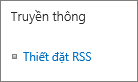
|
Cài đặt RSS |
Đặt như sau:
|
Thiết đặt cột cung cấp khả năng hiện hoặc ẩn cột, tạo hoặc thêm cột hiện có, thứ tự cột và lập chỉ mục cột.
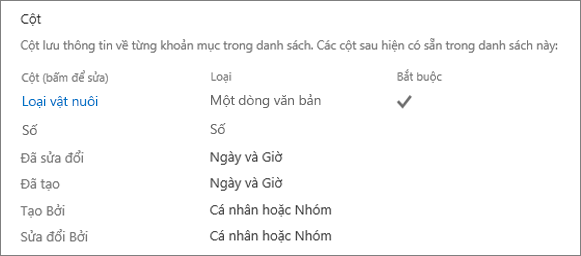
|
Sửa cột |
Bạn có thể bấm vào cột để sửa và sửa thuộc tính, chẳng hạn như dữ liệu bắt buộc, giá trị duy nhất và các ký tự tối đa cho một trường văn bản. |
|
Tạo cột |
Tạo cột bằng một trong nhiều loại. Đặt tên, mô tả và tham số cụ thể tùy thuộc vào loại cột được thêm vào. |
|
Thêm từ cột site hiện có |
Thêm cột vào danh sách đã được sử dụng trong các danh sách khác trên site của bạn. Đặt để các báo cáo hiển thị hoặc không hiển thị trong dạng xem mặc định. |
|
Thứ tự cột |
Thay đổi các cột thứ tự xuất hiện từ trái sang phải trong danh sách của bạn. |
|
Cột chỉ mục |
Tạo hoặc loại bỏ tối đa 20 chỉ mục cột. |
Xem và tạo dạng xem
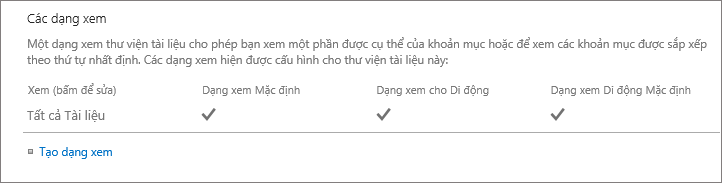
|
Xem |
Xem các dạng xem dữ liệu danh sách của bạn. Bấm để sửa mục. |
|
Tạo dạng xem |
Tạo dạng xem Chuẩn, Biểu dữ liệu, Lịch, Gantt hoặc Access cho dữ liệu của bạn. Mỗi loại dạng xem cung cấp cài đặt riêng. Bạn cũng có thể bắt đầu từ dạng xem hiện có. |










